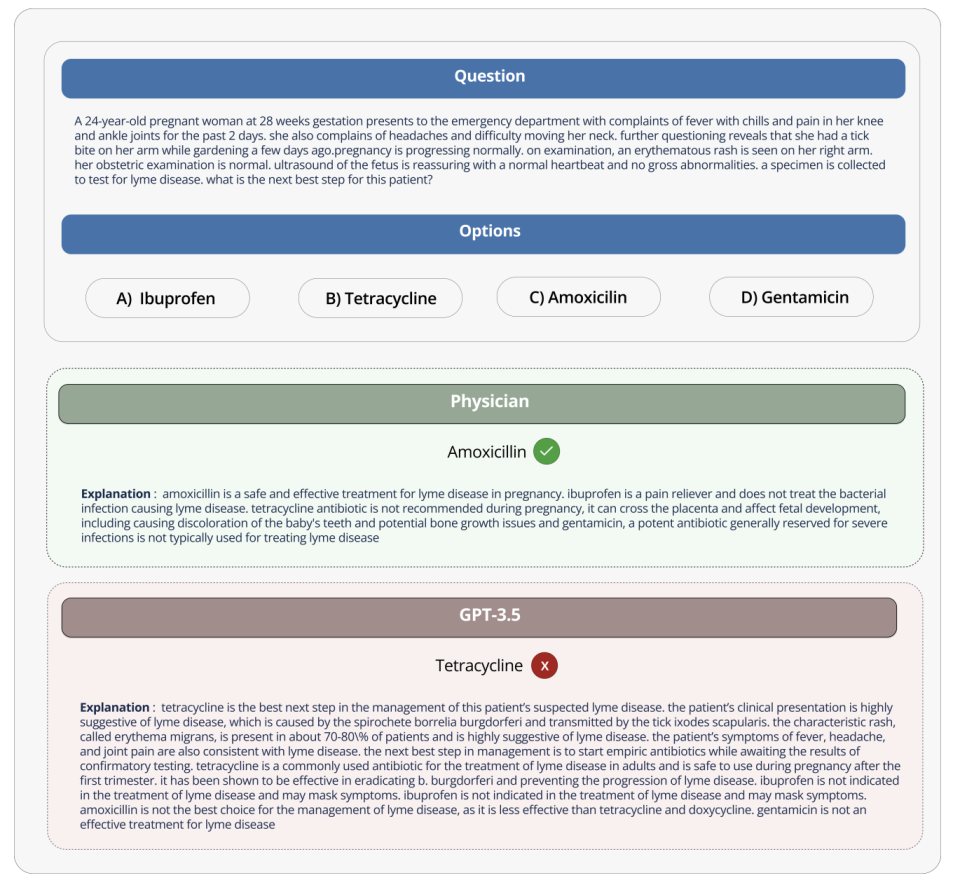Han pasado algunas semanas desde que Google presentó The Medium Ranger teléfono píxel 6a, trajo varias mejoras notables con respecto a los teléfonos anteriores de la serie Pixel-A. Junto con la disponibilidad de la versión beta de Android 13, también se han publicado imágenes de fábrica y fuentes del kernel para Pixel 6a, que son solo los ingredientes adecuados para que los entusiastas de las modificaciones comiencen a jugar con el dispositivo.
Estamos empezando a ver a más y más personas usando Google Pixel 6a, por lo que para aquellos que buscan ayuda con ROOTEAR SU DISPOSITIVOAquí hay una guía simple paso a paso para usted. Esta guía lo guiará sobre cómo desbloquear el cargador de arranque en Pixel 6a y obtener acceso de root en el teléfono usando Magisk. TWRPLa recuperación personalizada más popular tardará un tiempo en migrar a los últimos píxeles, por lo que el método de enraizamiento actual es más complicado de lo que podría estar acostumbrado.
Navega por este artículo:
Cómo rootear Google Pixel 6a
Antes de entrar en cómo rootear su Pixel 6a, querrá hacer algunas cosas. Primero, deberá hacer una copia de seguridad de todos los datos en su teléfono. Esto es porque El enraizamiento requiere borrar todos los datos de su teléfono, lo que incluye no solo las aplicaciones instaladas sino también todos los archivos guardados en el almacenamiento interno.
También querrás asegurarte de tener alrededor de 5 GB de espacio de almacenamiento disponible en tu computadora, ya que necesitarás descargar una imagen de fábrica para tu teléfono. Una vez que haya terminado, puede eliminar estos archivos para liberar espacio. Sin embargo, es una buena idea mantener la imagen más reciente de la planta en caso de que encuentre algún problema en su aventura posterior a la raíz y necesite restaurar el stock.
Es importante tener en cuenta estos pasos Es posible que no funcione en los modelos de operadores de EE. UU. de Google Pixel 6a. A Verizon, por ejemplo, le gusta bloquear por completo el desbloqueo del cargador de arranque, lo que hace que sea imposible acceder a su teléfono. Sin embargo, a veces las personas encuentran soluciones no oficiales y le informaremos si se encuentra alguna.
Paso 1: obtenga la imagen de arranque estándar de su Pixel 6a
Antes de que podamos rootear, necesitamos tener en nuestras manos la imagen de arranque estándar que coincida con el software actual que está ejecutando el teléfono. Parcharemos esta imagen de arranque usando Magisk.
Para obtener la imagen de inicio, debe extraerla de la imagen de fábrica de Pixel 6a, que es un archivo que contiene todas las fotos de su teléfono necesarias para una restauración completa. Para asegurarse de descargar la imagen de fábrica correcta, debe verificar qué versión de software está ejecutando actualmente su teléfono. Para comprobar esto, vaya a Ajustes > sobre el teléfono. En la parte inferior, busque Archivo completa el numero Sección. Busque el número de compilación correspondiente en la página de descarga de imágenes de fábrica y descargue este archivo.
Descargar Android 12 para teléfonos Google Pixel || Descargar Android 13 para teléfonos Google Pixel
A continuación, extraiga el archivo ZIP de la imagen de fábrica. Localiza la imagen- Blu-ray-[version].zip (sí, hay un archivo ZIP dentro del archivo ZIP) y extraiga el archivo boot.img de él. Esta es la imagen de arranque estándar, que debe mover al almacenamiento de su teléfono.
Paso 2: corrija la imagen de arranque estándar con Magisk
Con el archivo de imagen de arranque en su teléfono, deberá descargar e instalar la última aplicación Magisk. En realidad, puede parchearlo en un dispositivo Android diferente de Pixel 6a, pero también debe instalar la aplicación Magisk en el dispositivo secundario.
En la aplicación Magisk, deberá tocar Archivo Instalaciones El botón en la parte superior de la tarjeta. Elegir Selecciona un archivo y arréglalo por debajo métodoy seleccione la imagen de inicio estándar. Esto abrirá el selector de archivos de Android. Continúe y busque el archivo boot.img que transfirió desde su computadora y selecciónelo. Magisk corregirá la imagen en la carpeta de descarga del teléfono. Tienes que mover este archivo parcheado (debe llamarse «magisk_patched_[random_strings].img”) a su computadora, ya que luego de eso, desbloquearemos el cargador de arranque que borrará todos los datos como advertimos anteriormente.
En particular, si navega por los foros de XDA para el Pixel 6a, es posible que tenga la suerte de encontrar una imagen de arranque preparchada. Esto puede ahorrarle la molestia de realizar los pasos 1 y 2, pero asegúrese de que cualquier imagen de arranque del parche Magisk que descargue coincida con la versión de lanzamiento de su software, o de lo contrario encontrará muchas anomalías después de la actualización. Es por eso que siempre recomendamos obtener el firmware oficial y parchear la imagen de arranque de stock usted mismo.
Paso 3: habilite el desbloqueo OEM y desbloquee el cargador de arranque
Para actualizar el software de terceros en el Pixel 6a, debemos desbloquear el gestor de arranque. Para hacer esto, vaya a Ajustes > sobre el teléfono > completa el numero y presione esta entrada 7 veces para habilitar Opciones de desarrollador. Después de habilitarlo, regrese a la página de configuración principal y toque Sistemaluego ve a Opciones de desarrollador. Desde allí, cambie un archivo Desbloqueo OEM Selección. Tenga en cuenta que debe ingresar su contraseña/patrón/PIN para validar algunas acciones.
Después de habilitar el desbloqueo OEM, apague su teléfono. Mantenga presionados los botones Bajar volumen y Encendido para reiniciar su teléfono e iniciar en el menú del cargador de arranque. Suponiendo que tiene la última Binarios ADB y Fastboot instalados De hecho, también puede usar el siguiente comando para reiniciar el modo de cargador de arranque directamente desde Android.
adb reboot bootloaderAsegúrese de mantener su teléfono conectado a su PC/Mac/Chromebook. Luego, en una ventana de terminal, escriba:
fastboot flashing unlockVerá una pantalla que le indicará que está a punto de iniciar el proceso de desbloqueo del gestor de arranque. Use el botón de Volumen para navegar y el botón de Encendido para aceptar. Nuevamente, esto borrará todos los datos en su teléfono, así que asegúrese de hacer una copia de seguridad de sus datos antes de continuar..
Verá la advertencia cada vez que encienda su teléfono después de desbloquear el cargador de arranque
Paso 4: imagen de arranque parcheada con Flash Magisk
Después de desbloquear el cargador de arranque de su Pixel 6a y parchear la imagen de arranque, está a solo un paso de rootear.
Una vez que se complete el proceso de desbloqueo del cargador de arranque, el teléfono se reiniciará después de unos minutos. Omita el asistente de configuración en este punto y apague el teléfono. Ahora desea reiniciar el cargador de arranque presionando los botones Bajar volumen y Encendido nuevamente. Una vez que esté allí, conecte el teléfono a su PC/Mac/Chromebook y ejecute el siguiente comando:
fastboot flash boot path/to/magisk_patched.imgUna vez que presione Entrar, la imagen de inicio parcheada parpadeará en su teléfono. Después de eso, reinicie con fastboot reboot Y la aplicación Magisk debería aparecer en su pantalla de inicio y/o cajón de aplicaciones. De lo contrario (por ejemplo, solo puede ver el código auxiliar), simplemente instale el APK de Magisk manualmente. Esto es todo lo que se necesita para rootear tu Pixel 6a.
Ten en cuenta que tendrás que repetir los pasos 1, 2 y 4 cada vez que actualices tu teléfono porque la imagen de arranque cambia con cada actualización.
¿Que sigue?
Si está buscando cosas que hacer para rootear su teléfono Pixel 6a, eche un vistazo Nuestra lista seleccionada de las mejores aplicaciones raíz. Una vez que inicie su dispositivo con Magisk, también puede probar algunos archivos Los mejores módulos Magisk Para aplicar ajustes complejos sin problemas y sin tocar la plataforma.

«Organizador. Escritor. Nerd malvado del café. Evangelista general de la comida. Fanático de la cerveza de toda la vida.